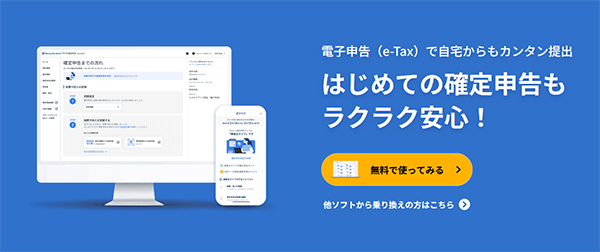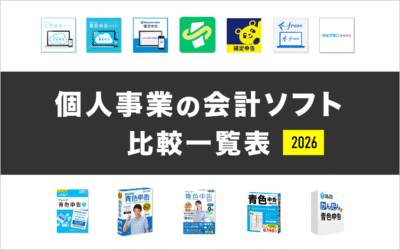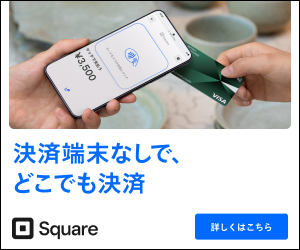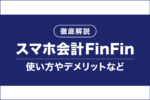個人事業向けクラウド会計ソフト「マネーフォワード クラウド確定申告」の操作画面や基本的な使い方をまとめました。会計初心者から上級者まで、幅広い層が利用できるクラウド会計ソフトです。
目次
マネーフォワード クラウドとは? 個人事業主向け会計ソフト
「マネーフォワード クラウド」は、10種類以上のバックオフィスソフトがセットで利用できるクラウドサービスです。「クラウド確定申告」や「クラウド請求書」など、クラウド〇〇というソフトをまとめて導入できます。

※ これらはセットに含まれるソフトの一部です
「マネーフォワード クラウド」には、主に以下のソフトが含まれています。会計ソフトの「クラウド確定申告」しか利用しない場合でも、料金の元は十分に取れます。色々なソフトが無料で付いてくる、という認識でOKです。
| クラウド確定申告 | 個人事業主の帳簿づけや確定申告ができる |
|---|---|
| クラウド請求書 | 請求書の作成・送付・受取ができる |
| クラウド経費 | 従業員の経費精算などができる |
| クラウド電子契約 | 電子契約書の作成・送受信・保管ができる |
| クラウド債務支払 | 組織内の債務支払いを一括管理できる |
| クラウド給与 | 従業員の給与計算や給与明細ができる |
| クラウド勤怠 | 従業員の勤怠管理ができる |
| クラウド年末調整 | 従業員の年末調整ができる |
| クラウド社会保険 | 従業員の社会保険の手続きができる |
| クラウドマイナンバー | 従業員などのマイナンバーを管理できる |
個人事業主がよく使うのは、会計ソフトの「クラウド確定申告」や、請求書ソフトの「クラウド請求書」あたりでしょう。従業員を雇っている場合は、クラウド勤怠・クラウド給与・クラウド年末調整なども役立ちます。
ちなみに、個々のソフトを個別に契約するプランは用意されていません。会計ソフトの「クラウド確定申告」だけを使いたい場合でも、マネーフォワード クラウドに加入する必要があります。
マネーフォワードクラウドの料金プラン【比較表】
マネーフォワードクラウドには「パーソナルミニ・パーソナル・パーソナルプラス」の3種類の料金プランがあります。どのプランでもセットに含まれるソフトの種類は同じですが、使える機能やサポートの手厚さが異なります。
| パーソナルミニ | パーソナル | パーソナルプラス | |
|---|---|---|---|
| 年額料金 (税込) |
11,880円/年 | 16,896円/年 | 39,336円/年 |
| 帳簿付け | ◯ | ◯ | ◯ |
| 自動仕訳 | ◯ | ◯ | ◯ |
| レシート撮影 | 月5件まで | 無制限 (月6件以降は22円/件) |
無制限 (月6件以降は22円/件) |
| 確定申告 | ◯ | ◯ | ◯ |
| 消費税申告 | × | ◯ | ◯ |
| 請求書作成 | △ 制限あり |
◯ | ◯ |
| 電子保存(レシート類) | △ 通算1,000件まで |
◯ | ◯ |
| 分析レポート | △ 制限あり |
◯ | ◯ |
| サポート | ・メール ・有人チャット |
・メール ・有人チャット |
・メール ・有人チャット ・電話 |
| 申告対応 | 白色申告・青色申告 | ||
| 対応OS | Windows・Mac (スマホでも利用可能) |
||
小規模な個人事業主・フリーランスなら最安の「パーソナルミニ」で十分です。パーソナルミニでも、帳簿付けや確定申告に必要な機能はすべて使えます。
ただ、パーソナルミニは消費税申告機能が使えないので、消費税の課税事業者は「パーソナル」以上のプランを選びましょう。ちなみに「パーソナル」と「パーソナルプラス」の違いは、電話サポートの有無だけです。
公式サイト料金プランの
詳細記事はこちら
機能① 手入力による帳簿付け
マネーフォワードを使えば、初心者でも簡単に取引を手入力できます。入力方法は、以下の4種類です。簿記にまったく触れたことのない人でも簡単に操作できる「簡単入力」と、経理経験者向けの「振替伝票入力」のどちらかを使うことが多いです。
入力モードの使い分け – マネーフォワードの手入力画面
| 簡単入力 オススメ!! | 初心者でもわかりやすい入力方法 |
|
|---|---|---|
| 振替伝票入力 | 経理経験者にとって見慣れた入力方法 |
|
| 仕訳帳入力 | エクセルのように次々と入力できる方法 | |
| 取引から入力 | 収入先または支出先ごとに入力できる方法 |
「仕訳帳入力」や「取引から入力」は、未入力の取引が大量に溜まっているときには便利な入力方法です。ただ、その場合は手入力ではなく、後述する「自動仕訳」を使ったほうが早いので、「仕訳帳入力」や「取引から入力」の出番はそう多くないでしょう。
簡単入力の画面 – マネーフォワード クラウド
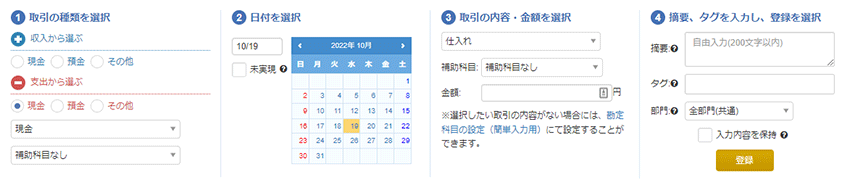
「簡単入力」は、その名のとおり、取引を簡単に入力できる会計初心者向けの機能です。画面の案内に従って項目を選び、金額などを入力するだけで、取引を分類してくれます。まるで家計簿をつけるかのような手軽さで、取引を登録できます。
振替伝票入力の画面 – マネーフォワード クラウド

複式簿記に慣れている経理経験者であれば「振替伝票入力」のほうが使いやすい場面もあります。先ほど簡単入力で入力した取引を、振替伝票入力で打ち込んだ画面が上の画像です。簿記の用語が多いので、中~上級者向けの機能といえます。
取引を仕訳した結果 – マネーフォワード クラウド

簡単入力・振替伝票入力のどちらを使用しても、仕訳帳には同様に反映されます。ユーザー自身が使いやすいと思う入力方式を選びましょう。
機能② 自動仕訳による帳簿付け【口座連携・AI-OCR】
マネーフォワードの自動仕訳とは、実際の取引データに基づいて「この勘定科目で仕訳するのが一般的ですよ」と自動で提案してくれる機能です。銀行口座などを連携したり、領収書などの画像をアップロードしたりするだけで、自動的に帳簿付けができます。
たとえば、マネーフォワードに紐づけたクレジットカードでタクシー代を払うと、旅費交通費での経費計上を自動で提案してくれるイメージです。
入力モードの使い分け – マネーフォワードの自動仕訳画面
| 連携サービスから入力 | 銀行やクレカ明細を自動取得する方法 | |
|---|---|---|
| AI-OCRから入力 | 領収書の画像から取引を読み取る方法 | |
| デジタルインボイスから入力 | Peppolの請求書を活用した記帳方法 | |
| 請求書から入力 | クラウド請求書と連携して記帳する方法 | |
| 給与から入力 | クラウド給与と連携して記帳できる方法 |  |
| 経費・債務支払から入力 | クラウド経費・支払依頼と連携する方法 |
「連携サービスから入力」と「AI-OCRから入力」の2つが、わりと万能なので、基本的にはこれらを使えばOKです。「AI-OCRから入力」が実装される前は、他の方法を組み合わせて使う必要もあったのですが、現在は「AI-OCR」で概ねカバーできます。
連携サービスから入力 – 2,000種類以上のサービスと連携可能

現在、マネーフォワードと連携可能なサービスは2,000件以上あります(業界トップクラス)。マネーフォワードのルーツを考えると、もともとクラウドでの自動連携を売りにした家計簿ソフトからスタートした企業です。クラウド連携は、マネーフォワードのお家芸とも言えます。
マネーフォワードと外部サービスの連携機能 – 操作画面
| 連携サービスの登録画面 | 連携可能なその他サービスの一覧 |
|---|---|
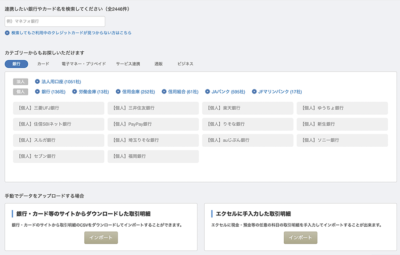
|
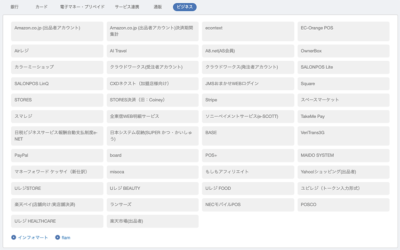
|
メガバンク・地方銀行・信用金庫など、たいていの金融機関には対応しています。クレジットカードも同様です。そのほか、POSレジやECサイトなどに関しても、ほかの会計ソフトに比べて対応可能な連携先が多い傾向にあります。
もちろん「マネーフォワード クラウド請求書」や「マネーフォワード クラウド給与」など、同社の他サービスともシームレスに連携できます。
AI-OCRから入力 – スマホでレシートを撮影すればOK
取引に関する書類(レシートなど)をアプリで撮影すると、日付や金額などをソフトに取り込めます。さらに、品目から勘定科目を推測し、仕訳の提案までしてくれます。現金取引をしたときなどは、この方法で記帳するのが手っ取り早いです。
領収書などを撮影する方法【マネーフォワードの自動仕訳】
レシート画像などをマネーフォワードにアップロードする方法は、以下の3つです。基本的には「AI-OCR」をおすすめします。「クラウド経費」や「マネーフォワードME」は、下表の通り、操作性や機能性などの面で「AI-OCR」には劣ります。
| AI-OCR | クラウド経費 | マネーフォワードME | |
|---|---|---|---|
| 使用アプリ | |||
| 料金(税込) | 従量課金 22円*/件 |
無料 | 無料~ |
| 主な使用目的 | 事業の帳簿付け | 従業員の経費精算 | 家計の管理 |
| 初期設定 | 簡単 | 面倒 | やや面倒 |
| 売上の記帳 | ◎ | ✕ | ✕ |
| 経費の記帳 | ◎ | ◎ | ◎ |
| 電子保存 | ◎ | ◎ | ✕ |
* AI-OCRでの書類保存は、月5件まで無料
AI-OCRで書類保存すると、月6枚目から「税込22円/枚」の従量課金が生じます。とはいえ、月10枚なら「5枚×22円=110円」で、月50枚保存しても「45枚×22円=990円」しかかからないので、むしろ他の定額サービスよりトータルでは安く済む場合も多いです。
公式サイト料金プランの
詳細記事はこちら
機能③ 分析レポートの自動生成
レポート機能を使えば、毎月の売上や経費の金額などを、グラフ形式でわかりやすく並べて表示できます。レポートの種類はいくつかありますが、よく使われるのは以下の3種類です。
| キャッシュフローレポート | 収益レポート | 費用レポート |
|---|---|---|
 |
 |
 |
「キャッシュフローレポート」は、現金と預金の出入りを棒グラフで表示する機能です。手元に残ったお金の残高も一目でわかります。仕入れが必要な小売業や飲食業では、黒字倒産の防止などにも役立ちます。
「収益レポート」と「費用レポート」は、収入や経費の内訳を円グラフで表示する機能です。科目の割合がパッと可視化されるので、コスト配分を見直すなどの経営判断が簡単にできます。
機能④ 確定申告書類の作成・送信
マネーフォワードで帳簿付けをすれば、そのデータに基づいて、個人事業主の確定申告書類を自動作成できます。作成した確定申告書類は、印刷して税務署に提出できるほか、そのままオンラインで提出することも可能です(マイナンバーカードの読み取りが必要)。
マネーフォワードで作成できる確定申告書類
| 白色申告の場合 | 青色申告の場合 |
|---|---|
| ・収支内訳書 ・確定申告書 |
・青色申告決算書 ・確定申告書 |
収支内訳書 or 青色申告決算書の自動作成
マネーフォワードは「収支内訳書」と「青色申告決算書」のどちらも自動作成でき、白色申告・青色申告の両方に対応しています。帳簿付けをきちんとしていれば、ほぼ自動で集計が完了し、収支内訳書や青色申告決算書が完成します。

確定申告書の自動作成
マネーフォワードで帳簿付けをしていれば、「確定申告書」の大部分を自動作成できます。一部、社会保険料の入力などが必要ですが、わかりやすいガイド付きなので、初心者でも問題なく操作可能です。

【e-Tax】オンライン提出(電子申告)- スマホアプリで簡単にできる!
マネーフォワードで作成した確定申告書類は、スマホアプリ版の「クラウド確定申告」を使って送信するのが便利です。国税庁が提供する「e-Taxソフト」を併用して送信する方法もありますが、これは準備が面倒なのでおすすめしません。

スマホアプリでログインし、画面の案内通りに操作するだけで、誰でも簡単に申告書を送信できます。送信する際は、マイナンバーカードの読み取りが必要です。おサイフケータイ機能のあるiPhoneやAndroidスマホなら、だいたい対応しています。
機能⑤ 書類の電子保存 – クラウドBoxにアップロード
マネーフォワードの「クラウドBox」を利用すると、取引に関する書類(請求書や領収書)を、電子データ化してクラウド管理できます。メールでやり取りしたPDFや、スマホで撮った写真を、そのままアップロードするだけでOKです。
最安プランの「パーソナルミニ」では、合計1,000件まで保存できます。「パーソナル」か「パーソナルプラス」であれば、上限なしで保存可能です。
| 電子取引データ保存 | 義務 | PDFなどの電子データで送受信したものをアップロード |
|---|---|---|
| スキャナ保存 | 任意 | 紙でやり取りしたレシートなどを撮影してアップロード |
「クラウドBox」にアップロードしたデータは、電子帳簿保存法の要件をクリアした状態で保存できます。紙のレシートなどをクラウドBoxに保存した場合、紙のほうは処分してもOKです。個人事業主でも簡単にDX・ペーパーレスを実現できます。
| パソコン版 クラウドBox | スマホ版 |
|---|---|
 |
 |
クラウドBoxに保存された書類は、上図の画面で確認できます。検索条件で絞り込むことも可能です。たとえば、仕訳に未登録のものだけを表示すれば、記帳漏れを防ぎやすくなります。
先述した「AI-OCRから入力」で自動仕訳した場合は、自動的に「クラウドBox」へ書類がアップロードされます。仕訳に画像を紐づけられるため、税務調査などで書類提出を求められたときもスムーズに対応可能です。
ユーザーサポート – AIチャット・有人対応
サポート内容は、契約しているプランごとに異なります。AIチャットボットやメールでのサポートはどのプランでも利用できますが、マネーフォワードのスタッフによるチャットや電話のサポートは有料プラン向けとなっています。
料金プラン別のサポート内容 – マネーフォワード
| パーソナルミニ | パーソナル | パーソナルプラス | |
|---|---|---|---|
| AIチャットボット | ◯ | ◯ | ◯ |
| 有人対応 メール | ◯ | ◯ | ◯ |
| 有人対応 チャット | ◯ | ◯ | ◯ |
| 有人対応 電話 | ✕ | ✕ | ◯ |
AIチャットボットでは、自分に当てはまる項目を選択していくと、該当するヘルプページのリンクが提示されます。AIといっても、ChatGPTのような生成AIではなく、ヘルプページの検索がちょっと楽になる程度の機能です。
有人チャットによるリアルタイムサポート
| ① ホーム画面右下をクリックする | ② チャット画面が表示される |
|---|---|
 |
 |
スタッフによるチャットサポートは、平日10:30~17:00の間利用できます(土日祝日は対応時間外)。チャットの履歴はメールで自身に送信することもできるので、あとで読み返しながら作業をすることも可能です。
公式サイト料金プランの
詳細記事はこちら
【補足】レシート撮影で帳簿付けする方法
マネーフォワードのアプリを使って、紙のレシートなどをスマホカメラで撮影すると、書かれている文字を読み取って帳簿に反映できます。すでに解説した通り、マネーフォワードの場合、以下の3通りの方法が用意されています。各方法の詳細を、順番に紹介していきます。
マネーフォワードでレシートなどを読み取る方法
| ① クラウド確定申告 | ② クラウド経費 | ③ マネーフォワードME | |
|---|---|---|---|
| 機能の通称 | AI-OCRで仕訳 | OCR読み取り | レシート |
| アプリ | |||
| 追加料金 (税込) |
22円/枚 月5枚まで無料 |
なし | なし |
| 連携の手間 | なし | 面倒 | 面倒 |
| スキャナ保存 | 可能 | 可能 | 不可 |
| 保存上限 | 無制限* | 無制限* | そもそも保存不可 |
* クラウドBOXへの保存件数は、「パーソナルミニ」プランのみ上限あり(合計1,000件まで)
基本的には「① クラウド確定申告」が使いやすくておすすめです。ただ、月5枚を超えたら、6枚目からは従量課金制(22円/枚)となります。また、月6枚以上の読み取りには「パーソナル」以上のプランが必要です。
費用が気になる方には、追加料金がかからない「②クラウド経費」や「③マネーフォワードME」もおすすめです。
方法① クラウド確定申告(AI-OCRで仕訳)

「クラウド確定申告」は、帳簿付けや確定申告に使うスマホアプリです。ホーム画面から「AI-OCRで仕訳」という機能が使えます。個人事業主のような小規模事業者にとっては、この機能でレシートを読み取るのがもっともお手軽です。
撮影したレシートは、そのままクラウドにアップロードされます。この画像データは電子帳簿保存(スキャナ保存)の要件を満たして保存できるため、もとの紙のほうは捨てても構いません。アップロードしたレシート画像は「クラウドBOX」で閲覧できます。
方法② クラウド経費(OCR読み取り)

「クラウド経費」は、主に従業員の経費精算などに使用するスマホアプリです。レシート画像を読み取って、自動的にテキスト化&クラウド保存できます。「クラウド確定申告」と連携させれば、読み取ったデータを帳簿にも自動で反映できます。
ただ、このアプリは、従業員を雇っている法人企業での運用を想定して作られています。もちろん個人事業主でも利用はできますが、主には法人向けのシステムなので、人によっては使いづらく感じるかもしれません。初期設定にも少し手間がかかります。
方法③ マネーフォワードME(レシート)

「マネーフォワードME」は、家計簿アプリです。レシートを読み取って、家計簿に登録する機能がついています。「クラウド確定申告」と連携することで、事業の収支と家計を一元的に管理して、確定申告書の作成なども行えます。
あくまで家計簿アプリなので、電子帳簿保存(スキャナ保存)の要件は満たせません。このアプリで撮影した経費のレシートなどは、捨てずに紙媒体のまま保存しましょう。
公式サイト料金プランの
詳細記事はこちら
【新登場】マネーフォワード AI確定申告(β版)‐ 領収書をアップロードするだけ!
2025年11月25日、マネーフォワードから生成AIを取り入れた、まったく新しいコンセプトの確定申告サービス『マネーフォワード AI確定申告』(β版)がリリースされました。しばらくはベータ版のトライアル期間として、無料で利用できます。
従来の会計ソフトが「ユーザーの入力作業を楽にしてくれるツール」だとすれば、この新サービスは「AIがユーザーの代わりに作業してくれるツール」を目指しているようです。

ただし、まだベータ版ということもあり、これ単独で確定申告が完結できるものではありません。現状では、レシート画像をまとめてアップロードすることで、勘定科目の割り振りと収支計算が自動で終わるという機能だけが提供されています(2025年11月時点)。
特長1:領収書をドラッグ&ドロップでAIが自動解析

使い方は非常にシンプルで、溜まった領収書(画像やPDF)を画面にドラッグ&ドロップするだけです。スマホで操作すれば、カメラでレシートなどを直接撮ってアップロードすることもできます。
特長2:ミスや確認事項もAIがチェックしてくれる

読み込んだデータに不備がある場合や、日付が対象年度外である場合などは、AIがアラートを出してくれます。ユーザーはAIが作成した一覧をチェックし、指摘された箇所を確認・修正するだけで、確定申告でも使える形で取引一覧が完成します。
特長3:なぜその科目になった?AIが「判定理由」を教えてくれる

このサービスが従来のソフトと大きく異なるのは、AIがただ仕訳をするのではなく、「なぜその勘定科目を選んだのか」という理由まで教えてくれる点です。また、何らかのミスがあってアラートが出ている場合は、その詳細も教えてくれます。
ちなみに、上図は手芸店でのレシートを読み込ませたものです。「ボタン・洋裁雑貨の記載があり、業務用の消耗品と判断しました」のように、AIの思考プロセスが表示されています。「これって消耗品でいいのかな?」と迷う初心者の方でも、AIの根拠を確認しながら進められるため、安心して利用できそうです。
無料でアカウント登録マネーフォワード 公式サイト
まとめ – マネーフォワードクラウドのポイント
「マネーフォワード クラウド確定申告」は、会計初心者から上級者まで使用できるクラウド会計ソフトです。とはいえ簿記用語が多く登場するので、ある程度の知識があったほうがスムーズに利用できます。
マネーフォワードクラウドの料金プラン
| パーソナルミニ | パーソナル | パーソナルプラス | |
|---|---|---|---|
| 年額料金 (税込) |
11,880円/年 | 16,896円/年 | 39,336円/年 |
| 帳簿付け | ◯ | ◯ | ◯ |
| 自動仕訳 | ◯ | ◯ | ◯ |
| レシート撮影 | 月5件まで | 無制限 (月6件以降は22円/件) |
無制限 (月6件以降は22円/件) |
| 確定申告 | ◯ | ◯ | ◯ |
| 消費税申告 | × | ◯ | ◯ |
| 請求書作成 | △ 制限あり |
◯ | ◯ |
| 電子保存(レシート類) | △ 通算1,000件まで |
◯ | ◯ |
| 分析レポート | △ 制限あり |
◯ | ◯ |
| サポート | ・メール ・有人チャット |
・メール ・有人チャット |
・メール ・有人チャット ・電話 |
| 申告対応 | 白色申告・青色申告 | ||
| 対応OS | Windows・Mac (スマホでも利用可能) |
||
マネーフォワードを導入すると、会計ソフト以外のサービスもセットで利用できるので、バックオフィス業務のデジタル化・クラウド化を一気に進められます。コストパフォーマンスの面でも非常に優秀です。
マネーフォワードクラウドの主な機能(会計関連)
| 手動入力 | 利用者のレベルに合った入力方法を選べる 「簡単入力」なら家計簿のような手軽さで記帳が可能 |
|---|---|
| 自動入力 | 金融機関の明細データを自動取得できる 取引データは最大50件まで一括編集が可能 |
| レポート | 登録した取引データからレポートを自動で生成できる グラフのデザインがシンプルで見やすい |
| 確定申告書類 | 書面提出と電子申告、どちらも対応可能 スマホアプリからオンライン申告するのがおすすめ |
| サポート | どのプランでも有人対応してもらえる 電話サポートは「パーソナルプラス」のみ |
| スマホアプリ | アプリで帳簿づけから電子申告まで可能 「AI-OCR」でレシートの読み取りが可能 |
マネーフォワードなら、日々の帳簿づけから確定申告の書類作成だけでなく、主要なバックオフィス作業をトータルでサポートしてくれます。すべての機能を使える「パーソナル」プランを一ヶ月無料で利用できるので、気になる方は試してみてください。
公式サイト料金プランの
詳細記事はこちら